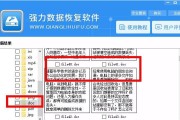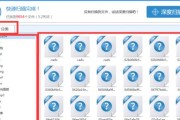当我们在使用笔记本电脑时,数据丢失可能是最为头疼的问题之一。特别是固态硬盘(SSD)由于其存储特性的不同,在数据丢失后,恢复的难度和方法都与传统机械硬盘有所不同。如果笔记本固态硬盘的数据不幸丢失了,我们应该如何找回?本文将详细介绍数据恢复的方法,并提供一些实用技巧,帮助您解决数据丢失的困扰。
一、固态硬盘数据丢失的常见原因
在深入探讨数据恢复方法之前,了解导致固态硬盘数据丢失的原因十分必要。数据丢失可能由以下几种情况引起:
误删除文件或文件夹
系统崩溃或意外断电
硬盘损坏
病毒或恶意软件攻击
操作系统重新安装或更新
当遇到上述情况时,不要慌张,可以采取相应的措施进行数据恢复。
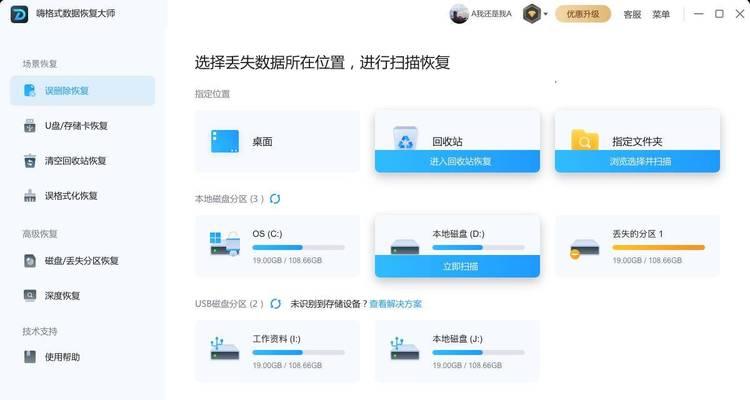
二、数据恢复前的准备工作
在开始数据恢复之前,您需要进行一些必要的准备,以避免对硬盘进行更多写入操作,增加恢复难度:
立即停止使用当前固态硬盘进行读写,尤其是数据丢失的分区。
尽快备份硬盘上未丢失的数据,避免进一步的损失。
如果数据丢失情况严重,建议关闭电脑电源,寻求专业数据恢复服务。
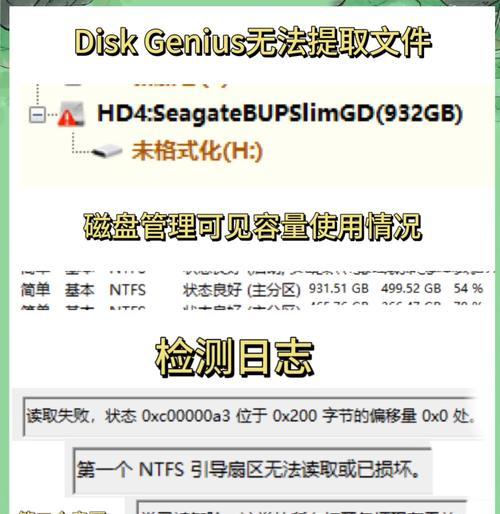
三、笔记本固态硬盘数据恢复方法
3.1使用文件恢复软件
目前市场上有很多第三方数据恢复软件,它们对于固态硬盘也有很好的兼容性。在数据丢失后,您可以尝试以下步骤:
1.选择合适的数据恢复软件:挑选口碑好、评价高的软件,如Recuva、EaseUSDataRecoveryWizard等。
2.下载并安装:在另一台电脑上下载所需的数据恢复软件,并将其安装到可移动存储设备上,避免对受损固态硬盘写入数据。
3.连接固态硬盘并扫描:将固态硬盘连接到电脑上,运行恢复软件并选择丢失数据的分区进行扫描。
4.预览和恢复数据:软件通常会列出可恢复的文件,您可以预览并选择需要恢复的文件,最后执行恢复操作。
3.2利用系统自带工具进行恢复
对于简单的文件删除或清空回收站的操作,可以尝试使用Windows系统自带的工具来恢复数据:
1.打开“此电脑”:在桌面找到“此电脑”图标并打开。
2.选择丢失文件的分区:在文件资源管理器中找到丢失文件的分区。
3.右键点击选择“属性”:选中分区后右键选择“属性”。
4.点击“以前的版本”:在属性窗口中选择“以前的版本”选项卡。
5.选择合适的还原点:在列表中找到丢失数据前的还原点,点击“还原”恢复文件。
3.3硬盘克隆后再进行恢复
在数据丢失且无法直接恢复时,可以考虑使用硬盘克隆的方法,创建硬盘的完整镜像:
1.使用硬盘克隆工具:如使用AcronisTrueImage、EaseUSTodoBackup等工具对固态硬盘进行克隆操作。
2.克隆到另一个硬盘:将数据丢失的固态硬盘克隆到另一个空闲硬盘中,创建完整的镜像。
3.从镜像文件中恢复数据:使用数据恢复软件对克隆得到的镜像文件进行扫描和数据恢复。
3.4寻求专业数据恢复服务
当遇到硬盘损坏、无法正常读取数据等情况时,寻求专业的数据恢复服务是非常必要的。专业的数据恢复中心有专门的设备和经验丰富的技术人员,能够处理更加复杂的数据恢复情况。

四、预防数据丢失的技巧
1.定期备份数据:重要数据应定期备份,可以使用云服务、移动硬盘等方式。
2.使用可靠的杀毒软件:定期扫描电脑,预防病毒和恶意软件的入侵。
3.正确关机:避免频繁的非法关机或断电,减少系统损坏的风险。
4.安装硬盘监测软件:监测固态硬盘的健康状况,及时发现并解决潜在问题。
五、结束语
综合以上,笔记本固态硬盘数据丢失后,不必过度慌张。根据丢失数据的原因和情况,选择合适的数据恢复方法,很多情况下数据是可以找回的。当然,最好的策略还是防患于未然,做好数据的备份和保护工作。希望本文能够为您的数据恢复之旅提供帮助。
标签: #数据恢复